AutoIt V3.2.0.1
 Comments(3)
Comments(3)
AutoIt ist eine kostenlose Scripting-Sprache für Windows. Man kann bequem kleine Tools und GUIs schreiben und als EXE kompilieren. Ich benutze es sehr gern und „Windows-Administratoren“, welche diese Sprache noch nicht kennen, sollten mal einen Blick darauf werfen.
Es wird immer die Standard-Windows-API verwendet, d.h. man erhält immer eine standalone lauffähige EXE und diese funktioniert meist mit Windows 95 bis Server 2003 !!!
Hier einige der neuen Features in der Version 3.2.0.1 die es seit 13. August gibt:
- Direktes Arbeiten mit COM Objekten
- benutzerdefinierte Tray Icons
- TCP und UDP Funktionen
- usw.
Ich empfehle unbedingt den Editor SciTE, welcher in einer speziellen Version im Setupkit von AutoIt enthalten ist. Er ermöglicht unter anderem direkten Zugriff auf die Hilfedatei, Syntax-Highlighting usw. Er macht den Einstieg einfach noch um ein Vielfaches einfacher!
Demnächst plane ich ggf. noch eine Sektion hier im Blog, wo ich meine Tools veröffentlichen werde!
Mehr dazu auf der Homepage von AutoIt.
Windows Desktop Search – Windows-Desktopsuche
 Comments(1)
Comments(1)
 Als „Nebenprodukt“ bei der Installation von Windows Live Writer viel mir die „Windows Desktop Search“ oder zu Deutsch die „Windows-Desktopsuche“ auf.
Als „Nebenprodukt“ bei der Installation von Windows Live Writer viel mir die „Windows Desktop Search“ oder zu Deutsch die „Windows-Desktopsuche“ auf.
Es indiziert die Festplatte, E-Mails usw. und erleichtert somit die Suche nach Dateien und Mails erheblich. Die Suche ist sehr gut konfigurierbar und es stehen für einige Third-Party-Formate sog. Addons zur Verfügung.
Der Download ist sowohl als Bundle mit der „MSN Search Toolbar“ sowie als standalone Produkt (nur auf der englischen Seite: „Download Desktop Search without the Toolbar“) erhältlich. Sehr interessant für Administratoren größerer Netzwerke ist das mitgelieferte Group-Policy-Template, mit dem die Suche sauber per Group-Policies konfiguriert werden kann.
Ich habe schon einige solcher Produkte getetstet, wie z.B. „Copernic Desktop Search“ oder „Google Desktop Search“ und bin der Meinung, das Produkt von Microsoft kann durchaus mithalten und ist für Microsoft Netzwerke wohl am besten geeignet, da das Produkt dann auch entsprechend mit Updates über die Updatemechanismen von Microsoft versorgt wird.
Links:
Windows Desktop Search (deutsch)
Windows Desktop Search (englisch)
Windows Live Writer
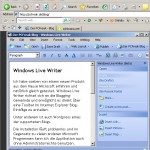 Ich habe soeben von einem neuen Produkt aus dem Hause Microsoft erfahren und natürlich gleich getestet. Windows Live Writer richtet sich an die Blogging-Gemeinde und ermöglicht es direkt über eine Toolbar im Internet Explorer Blog-Einträge zu erstellen. Unter anderem ist auch WordPress eines der supporteten Blogs.
Ich habe soeben von einem neuen Produkt aus dem Hause Microsoft erfahren und natürlich gleich getestet. Windows Live Writer richtet sich an die Blogging-Gemeinde und ermöglicht es direkt über eine Toolbar im Internet Explorer Blog-Einträge zu erstellen. Unter anderem ist auch WordPress eines der supporteten Blogs.
Die Installation läuft problemlos und im Gegensatz zu vielen anderen Microsoft Programmen kann ich die Applikation auch ohne Administratorrechte benutzen.
Die Konfiguration war bei mir ein wenig problematisch, und funktioniert noch nicht sauber (vielleicht kann das mal jemand testen, der eine Standardinstallation von WordPress im Ordner wordpress hat)Bei einem Test ohne „Caching Proxy Server“ lief alles glatt und ich habe kompletten Zugriff auf alle Features!
Man kann am Ende der Installation wählen, ob man die „Windows Live Toolbar“ installieren möchte, welche eine Suche und eine Auswahl von Buttons für alle Features von „Windows Live“ bereitstellt. Unter anderem bringt sie auch das „Tabbed Browsing Feature“ für den IE6 mit. (Strg + T)
Bei der Installation sollte man genau lesen was auf dem Bildschirm steht um nicht eine neue Startseite und eine neue Standardsuchmaschine zu erhalten.
Das Interface des Blogging Tools ist wirklich einwandfrei (das kann Microsoft) und es stehen viele Features zur Verfügung, z.B. Drop-Shadows für Bilder, Wasserzeichen usw. Mit dem Button „Publish“ wird dann alles online gestellt – fertig!
„Windows Live Writer“ legt für die upgeloadeten Bilder Unterordner im Standardbilderordner an. Das ist nicht weiter schlimm, aber ich finde es störend, daß ich jetzt Order mit dem Namen „Windows Live Writerxxx“ in meinem Blog habe. Wahrscheinlich, damit Microsoft schön einfach erkennen kann, wer alles ihr Tool einsetzt. Das hat dann leider auch den Nachteil, daß der Standard WYSIWYG-Editor von WordPress diese Bilder nicht browsen kann.
Ich empfehle für einen Test ausdrücklich eine Virtuelle Maschine!
Das Tabbed Browsing werde ich behalten und demnächst mal die weiteren „Features“ der Toolbar testen!
Meiner Meinung nach ist Windows Live Writer derzeit das Blogging Tool für Windows mit dem besten Interface und sehr bedienerfreundlich!
Download: Windows Live Writer
Maus auch ohne Desktop Manager
 Comments(1)
Comments(1)
 Um auf der Kommandozeile nicht auf die Mausunterstützung verzichten zu müssen, gibt es das Programm „gpm“ (General Purpose Mouse zu deutsch „Mehrzweckmaus“).
Um auf der Kommandozeile nicht auf die Mausunterstützung verzichten zu müssen, gibt es das Programm „gpm“ (General Purpose Mouse zu deutsch „Mehrzweckmaus“).
Wenn gpm aktiviert ist, dirigiert man im Terminalfenster beim Bewegen der Maus einen kleinen Cursor und kann mit gedrückter linker Maustaste markieren und mit der rechten Maustaste einfügen.
Nun warum braucht man die Maus im Terminal? Sie erleichtert die Arbeit mit mehrzeiligen Textpassagen (Cut & Paste ), außerdem setzen manche Programme wie z.B. der textbasierte Browser Links2 voraus, daß gpm installiert ist, da er sonst nicht im Framebuffer läuft.
Falls die Funktion noch nicht verfügbar ist, kann diese sehr einfach nachinstalliert werden, hier am Beispiel von Ubuntu Linux (Breezy). Ausgabe teilweise gekürzt.
sudo apt-get install gpm
Paketlisten werden gelesen… Fertig
Abhängikeitsbaum wird aufgebaut… Fertig
Die folgenden NEUEN Pakete werden installiert:
gpm
…
Hole:1 http://ftp.inf.tu-dresden.de breezy/universe gpm 1.19.6-20ubuntu2 [201kB]
Es wurden 201kB in 1s geholt (193kB/s)
…
* Stopping mouse interface server… [fail]
* Starting mouse interface server… [ ok ]
Ab jetzt ist auch im Terminal die Mausfunktion ferfügbar!
xine Videoplayer – Fenster always on top
 Comments(1)
Comments(1)
 Ich habe ich mir gerade einen schönen Starter gebastelt habe, um unseren Regionalsender OTV mit xine zu gucken. Alles klappt wunderbar, nur wollte ich ähnlich der Funktionalität des Mediaplayers unter Windows unten rechts auf dem Desktop ein kleines Player Fenster haben, welches immer „on top“ ist.
Ich habe ich mir gerade einen schönen Starter gebastelt habe, um unseren Regionalsender OTV mit xine zu gucken. Alles klappt wunderbar, nur wollte ich ähnlich der Funktionalität des Mediaplayers unter Windows unten rechts auf dem Desktop ein kleines Player Fenster haben, welches immer „on top“ ist.
Die Hilfe von xine (xine –help) brachte keinen Erfolg, aber ich bin dabei auch über andere interessante Parameter gestoßen, sodaß folgender Befehl schon mal das OTV-Fenster sauber unten rechts plaziert hat (meine Bildschirmauflösung 1280×1024).
xine -B -G 192×144+1087+850 –no-splash „http://www.wwitv.com/w_tv/b2116.asx“
Aber wie bekommt man das Fenster nun „always on top“ ?
Da xine, wie die meißten Programme seine Konfiguration im Home-Verzeichnis des angemeldeten Benutzers speichert, warf ich einen Blick in die Datei
~/.xine/config
Dort fand ich folgende Zeile:
#gui.always_layer_above:0
So nun erstellt man einfach mit
cp ~/.xine/config ~/.xine/config.otv
eine Kopie der Konfigurationsdatei und ändert darin mit einem Editor die Zeile von
#gui.always_layer_above:0
nach
gui.always_layer_above:1
Nun einfach in den Starter von xine die geänderte Konfigurationsdatei einbinden und schon läuft xine „always on top“
Starter:
xine -B -c ~/.xine/config.otv -G 192×144+1087+850 –no-splash „http://www.wwitv.com/w_tv/b2116.asx“
DevCon der Kommandozeilen Gerätemanager für Windows
 Comments(1)
Comments(1)
Mit dem kostenlos ehältlichen Tool „devcon.exe“ von Microsoft erhält man den Gerätemanager für die Kommandozeile. Absolut brauchbar ist das Programm z.B. wenn man eine WLAN-Karte hat, die nicht per Software aktiviert/deaktiviert werden kann. Kein Problem mit devcon.exe.
Das Programm kann auch remote auf andere Windows-Rechner zugreifen und ist somit auch ein gutes Werkzeug für Administratoren größerer Netzwerke.
Hier mal eine kurze Anleitung um einen Einstieg zu finden. Als Beispiel wollen wir mal versuchen, die Netzwerkkarte eines Windows Systems per devcon.exe zu deaktivieren und hinterher wieder zu aktivieren.
Es handelt sich um die im Gerätemanager angezeigte Netzwerkkarte „VMware Accelerated AMD PCNet Adapter“.
Als erstes ermitteln wir alle vorhandenen „classes“ mit dem Befehl:
devcon classes
Wir erhalten eine Liste von ca. 50 sog. Klassen u. A. auch die Klasse
„Net : Network adapters“
Um nun alle Geräte der Klasse Net anzuzeigen geben benutzen wir folgenden Befehl:
devcon listclass Net
und erhalten in etwa diese Ausgabe:
C:\>devcon listclass Net
Listing 8 device(s) for setup class „Net“ (Network adapters).
PCI\VEN_1022&DEV_2000&SUBSYS_20001022&REV_10\3&61AAA01&0&88 : VMware Accelerated AMD PCNet Adapter
ROOT\MS_L2TPMINIPORT\0000 : WAN Miniport (L2TP)
ROOT\MS_NDISWANIP\0000 : WAN Miniport (IP)
ROOT\MS_PPPOEMINIPORT\0000 : WAN Miniport (PPPOE)
ROOT\MS_PPTPMINIPORT\0000 : WAN Miniport (PPTP)
ROOT\MS_PSCHEDMP\0000 : AMD PCNET Family PCI Ethernet Adapter – Packet Scheduler Miniport
ROOT\MS_PSCHEDMP\0001 : WAN Miniport (IP) – Packet Scheduler Miniport
ROOT\MS_PTIMINIPORT\0000 : Direct Parallel
Uns interessiert natürlich der erste Eintrag:
PCI\VEN_1022&DEV_2000&SUBSYS_20001022&REV_10\3&61AAA01&0&88 : VMware Accelerated AMD PCNet Adapter
Wir benötigen den String bis zum ersten „&“ ( PCI\VEN_1022) um über den Befehl
devcon hwids PCI/VEN_1022
die Hardware-IDs zu ermitteln. Wir erhalten ca. folgende Ausgabe:
C:\>devcon hwids PCI\VEN_1022
PCI\VEN_1022&DEV_2000&SUBSYS_20001022&REV_10\3&61AAA01&0&88
Name: VMware Accelerated AMD PCNet Adapter
Hardware ID’s:
PCI\VEN_1022&DEV_2000&SUBSYS_20001022&REV_10
PCI\VEN_1022&DEV_2000&SUBSYS_20001022
PCI\VEN_1022&DEV_2000&CC_020000
PCI\VEN_1022&DEV_2000&CC_0200
Compatible ID’s:
PCI\VEN_1022&DEV_2000&REV_10
PCI\VEN_1022&DEV_2000
PCI\VEN_1022&CC_020000
PCI\VEN_1022&CC_0200
PCI\VEN_1022
PCI\CC_020000
PCI\CC_0200
1 matching device(s) found.
Mit der ersten Hardware ID versuchen wir nun das Geräte zu deaktivieren:
C:\>devcon disable „PCI\VEN_1022&DEV_2000&SUBSYS_20001022&REV_10“
PCI\VEN_1022&DEV_2000&SUBSYS_20001022&REV_10\3&61AAA01&0&88 : Disabled
1 device(s) disabled.
Es hat funktioniert. Umgekehrt kann man das Gerät natürlich auch wieder aktivieren/enablen.
C:\>devcon enable „PCI\VEN_1022&DEV_2000&SUBSYS_20001022&REV_10“
PCI\VEN_1022&DEV_2000&SUBSYS_20001022&REV_10\3&61AAA01&0&88 : Enabled
1 device(s) enabled.
So nun haben wir also die Möglichkeit das Gerät per Befehl zu aktivieren/deaktivieren, wenn wir das Ganze jetzt noch in eine kleine Batch-Datei packen, haben wir ein schönes Tool, welches man z.B. für eine WLAN-Aktivierung/Deaktivierung einsetzen kann:
:: devconcmd.cmd
:: simple program to enable/disable devices
:: needs devcon.exe from Microsoft
:: http://support.microsoft.com/?kbid=311272
:: Tested on Windows XP SP2
:: —————————————————————–
@echo off
SETLOCAL
:START
CLS
echo VMware Accelerated AMD PCNet Adapter
echo ————————————
echo [E]nable [D]isable or e[X]it
echo.
SET /P selection=Please enter your choice:
if %selection%x==ex goto ENABLE
if %selection%x==Ex goto NETENABLE
if %selection%x==dx goto NETDISABLE
if %selection%x==Dx goto NETDISABLE
GOTO END
:NETENABLE
devcon enable „PCI\VEN_1022&DEV_2000&SUBSYS_20001022&REV_10“
GOTO END
:NETDISABLE
devcon disable „PCI\VEN_1022&DEV_2000&SUBSYS_20001022&REV_10“
GOTO END
:END
ENDLOCAL
Links:
The DevCon command-line utility functions as an alternative to Device Manager
DevCon.exe download
Fernsehen über Internet
 Comments(1)
Comments(1)
Eine sehr gute Liste von Sendern die über das Internet streamen (live oder aufgezeichnet) findet man unter www.wwitv.com. Unter anderem ist auch ein Sender aus meiner Region gelistet (Oberpfalz TV), den ich nun endlich auch gucken kann. Unter Windows empfiehlt sich als Minimum der Mediaplayer 10. Unter Linux muß man u.U. die URLs der Sender direkt in einem Player öffnen, kommt ganz auf die individuelle Konfiguration an.
adtool – Active Directory administration utility for Unix/Linux
Ich stöbere ja so gerne im Internet und suche Sachen die ich vielleicht mal brauche. Nun wieder was gefunden.
Mit dem Kommandozeilentool adtool kann man einige administrative Tätigkeiten im Active Directory, wie z.B. Benutzer anlegen/löschen usw. unter Linux erledigen.
Damit man nicht ständig als Übergabeparameter den kompletten ldap-Pfad angeben muß sollte man diesen ggf. in der Konfigurationsdatei hinterlegen.
(/etc/adtool.cfg oder ~/.adtool.cfg)
Eine Beispielkonfigurationsdatei befindet sich je nach Distribution unter
/etc/adtool.cfg oder /etc/adtool.cfg.dist und sieht dann z.B. so aus. Ich denke die Einträge sind selbsterklärend.
## use ldaps:// for secure connection – needed for setpass to work
uri ldap://dc1.example.com
binddn cn=administrator,ou=admin,dc=example,dc=com
bindpw passw0rd
searchbase dc=example,dc=com
Das Programm beherrscht die wichtigsten Funktionen zum Verwalten von Benutzern, Gruppen, Computern, Attributen und Organisationseinheiten im Active Directory.
Auf der Homepage gibts mehr Info, eine Installationsanleitung und die Dokumentation. Für viele Distributionen gibt es bereits fertige Pakete.
libldap2 und libc6 werden in Abhängigkeit benötigt.
CMSimple – ein einfaches Content Management System
Unter CMSimple.de bzw. CMSimple.dk erhält man das „…einfach zu nutzenden Content Management System für Handel, Handwerk, Kommunen, Vereine, Gastronomie, Firmen und Private Anwender.“
Einzige Einschränkung, man muß den Link „Powered By CMSimple“ im Footer seiner Homepage gut sichtbar stehen lassen. Ich habe den Hinweis auf diese Software von meinem Lehrherren aus Eschenbach erhalten und denke, das Programm könnte einigen Leuten die sich nicht wirklich so extrem mit der Technik auseinandersetzen wollen sehr weiterhelfen.
Was ich auch noch gut finde ist die automatische Installation die neben dem klassischen Download auch auf der Homepage von CMSimple angeboten wird. Dabei wird per SSL-Verbindung direkt in das Zielverzeichnis (FTP-Zugangsdaten müssen eingegeben werden) geschrieben und die Software vorkonfiguriert.
Mir persönlich widerstrebt das zwar ein wenig, da ich meine Zugangsdaten da lieber nicht eingebe, aber die Firma ist meiner Meinung schon als seriös einzustufen.
nautilus-open-terminal
 Comments(1)
Comments(1)
Mich hat das jetzt schon eine Weile genervt, daß ich nicht wie unter Windows ein „Open CMD-Prompt here“ in Nautilus hatte. Also habe ich mich auf die Suche gemacht und natürlich gibts das schon fertig!
Einfach mit
sudo apt-get install nautilus-open-terminal
installieren und dann noch alle bestehenden nautilus-Fenster beenden
killall nautilus
anschließend hat man im Kontextmenü eines Ordners die Option „Im Terminal öffnen“.
Voila!
Theme by easternwest and Stephen Reinhardt
